Jak odinstalować Webex
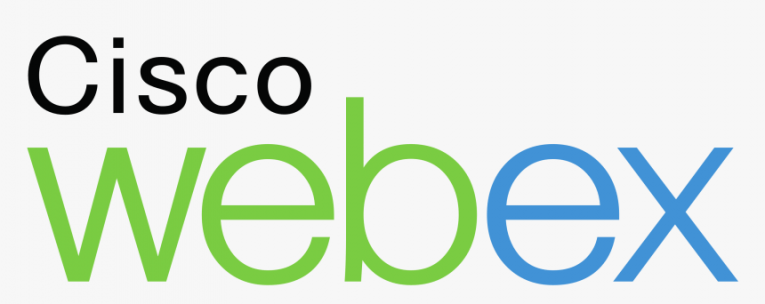
Webex to krótka i powszechnie używana nazwa Cisco Webex - aplikacji do wideokonferencji dostępnej dla wielu platform, w tym Windows i MacOS.
W obecnej sytuacji globalnej pandemii i milionów ludzi pracujących w domu, wideokonferencje są bardziej pożądane niż kiedykolwiek. Doprowadziło to do naturalnego wzrostu popularności i napływu klientów do aplikacji takich jak Webex. Jeśli jednak znalazłeś nową aplikację, którą chcesz wypróbować lub po prostu nie potrzebujesz obecnie funkcji zapewnianej przez Webex, możesz ją odinstalować, aby zwolnić trochę miejsca na dysku twardym.
W tym artykule znajdziesz krótki samouczek krok po kroku, jak to zrobić na komputerze z systemem Windows i MacOS.
Jeśli odinstalowujesz Webex z komputera z systemem Windows 10, wykonaj następujące czynności:
-
Table of Contents
Otwórz menu Start i kliknij ikonę Ustawienia w kształcie koła zębatego.
-
W nowym oknie kliknij Aplikacje.
-
Na wyświetlonej liście zainstalowanych aplikacji przewiń, aż znajdziesz Webex i kliknij jego wpis.
-
Kliknij wyświetlony przycisk Odinstaluj.
-
Postępuj zgodnie z instrukcjami wyświetlanymi przez dezinstalatora, aż proces zostanie zakończony.
Jeśli odinstalowujesz Webex z komputera z systemem MacOS, wykonaj następujące czynności:
-
Przejdź do folderu Aplikacje, używając skrótu do stacji dokującej.
-
Przeciągnij i upuść ikonę Webex do kosza.
-
Pobierz oficjalne narzędzie Cisco Webex Uninstaller dla systemu MacOS i uruchom je.
-
Postępuj zgodnie z instrukcjami oficjalnego dezinstalatora, aby zakończyć proces odinstalowywania.
Możliwe jest ręczne usunięcie wszystkich pozostałych plików powiązanych z Webex, ale nie jest to zalecane, biorąc pod uwagę, że dostępne jest oficjalne narzędzie do odinstalowywania.
Jeśli chcesz to zrobić, poszukaj plików Webex w następujących lokalizacjach:
Biblioteka> Obsługa aplikacji
Biblioteka> Wtyczki internetowe
Biblioteka> Preferencje
Biblioteka> Zapisany stan aplikacji
-
Opróżnij Kosz, aby całkowicie odinstalować Webex.
Powinno to zająć się procesem dezinstalacji, niezależnie od systemu operacyjnego.





